1、首先我们需要重启电脑进入BIOS界面,所以在重启前把电脑上的数据妥善保存一下,避免重要数据丢失
2、在电脑重启的界面,连续多次按下键盘上的Fn+F2键,直至听到滴的一声

3、滴的一声后,屏幕显示为如图界面即为成功进入bios,若不是,则需要重启电脑重复步骤2的操作
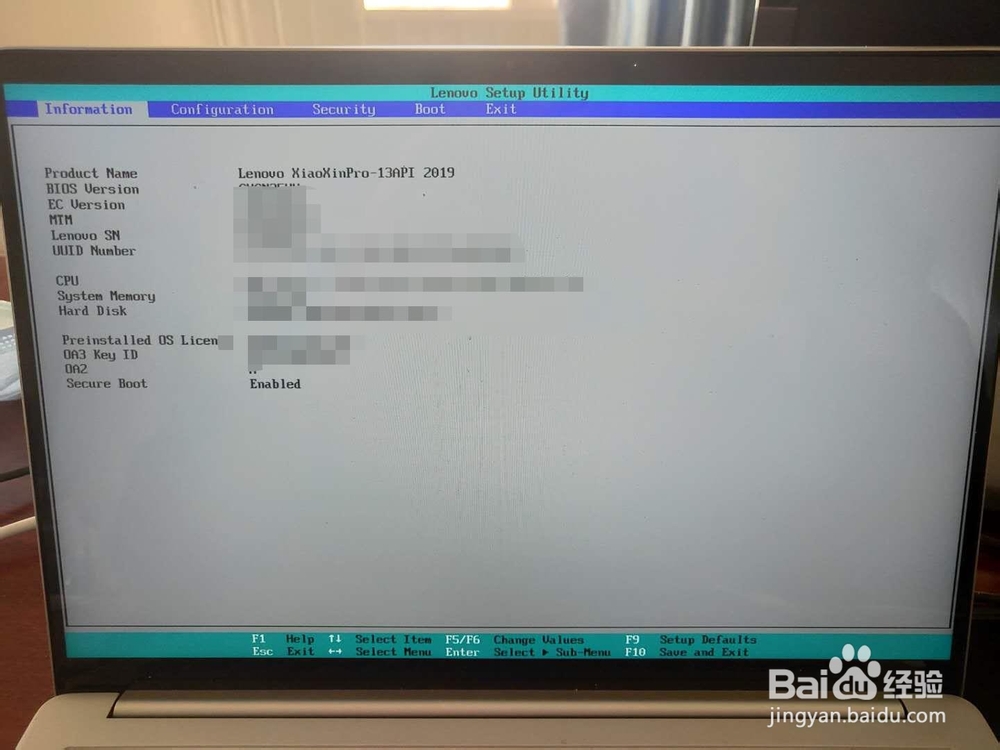
4、我们按键盘上的“→”键,选择configuration选项卡

5、在configuration选项卡下,按键盘“↓”键,将光标移动到“always on USB”并按下回车

6、在弹出的选项中,将“enabled”更改为“disabled”并按下回车键确认更改

7、always on USB后面显示为[disabled]即为更改成功

8、按下键盘上的F10键,选择yes,按下回车即可正常启动电脑注:此处按下F10即可,不需要按Fn+F10的组合键

